有时候电脑使用中会出现一些问题,这时候需要对电脑系统重新安装。那么电脑怎么安装系统呢?小编带来了电脑系统安装教程。
工具/原料:
系统版本:win7旗舰版
品牌型号:戴尔灵越
软件版本:小白一键重装系统v3.1.572
方法/步骤:
用U盘重新安装电脑系统
1、电脑怎么安装系统,首先,将杀毒软件关掉并下载安装小白一键重装系统软件,插入u盘。
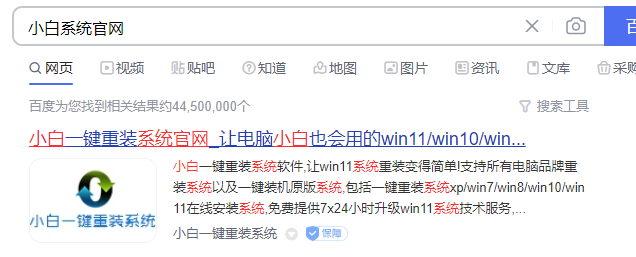
2、选择“制作系统”,点“开始制作”下一步。
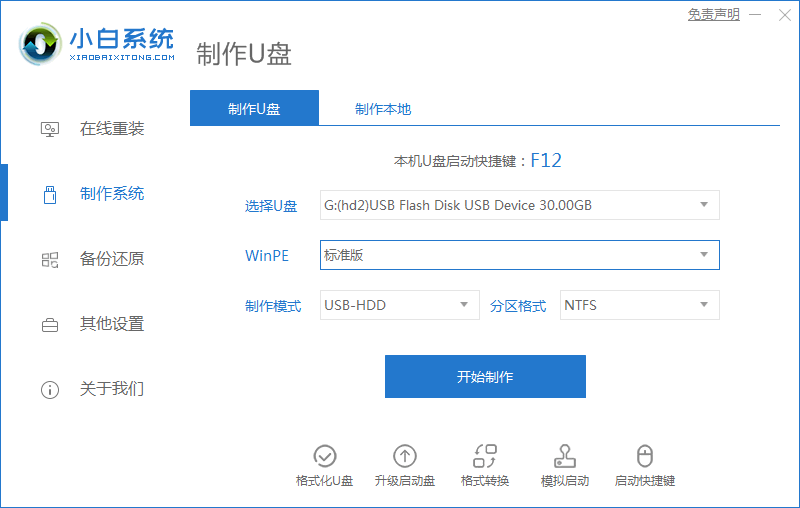
3、勾选系统,选择“开始制作”。
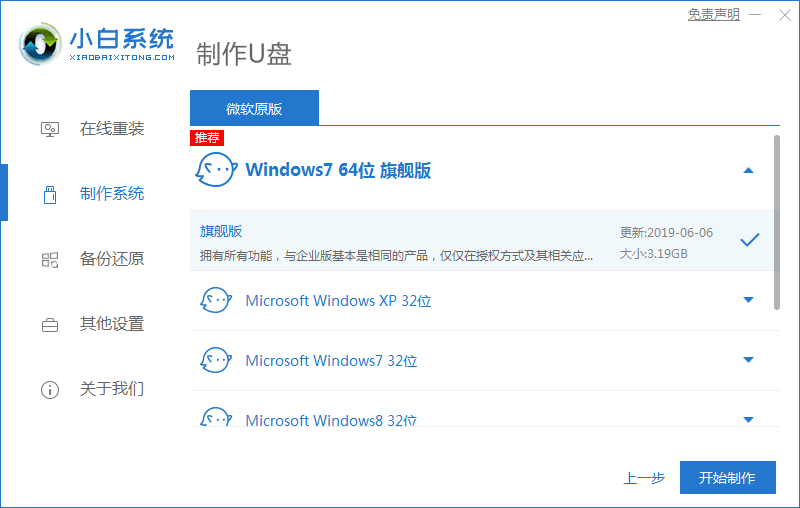
4、提示“启动u盘制作成功”后,拔出u盘了。
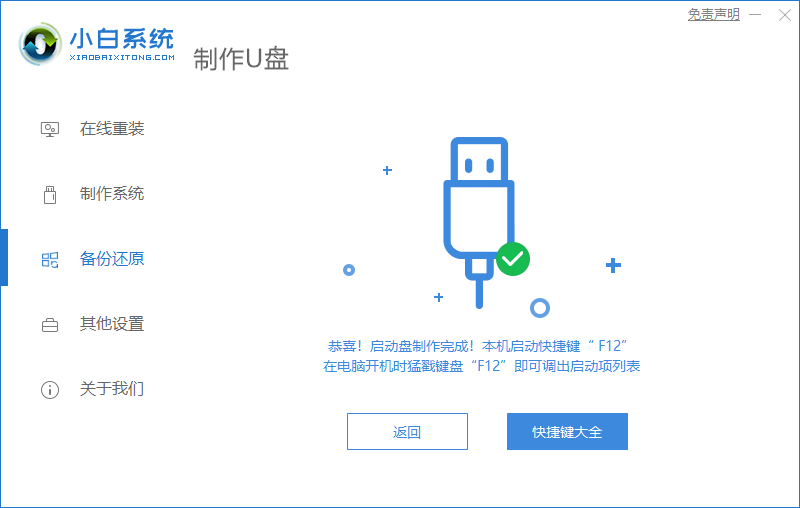
5、插入u盘,开机快速断续的按热键进入快速启动菜单。
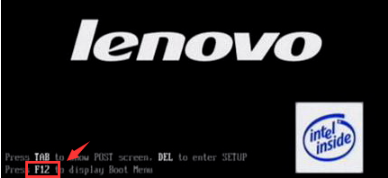
6、点击u盘启动项按回车键进入PE选择界面。
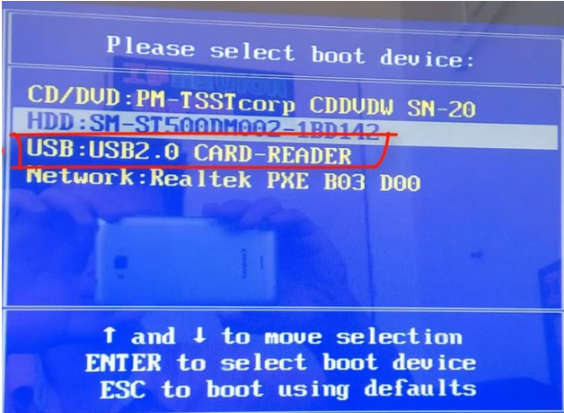
7、勾选“启动win10x64PE(2G以上内存运行)”按回车键。

8、选择“安装”,目标分区一般为“C盘”,勾选“立即安装”。
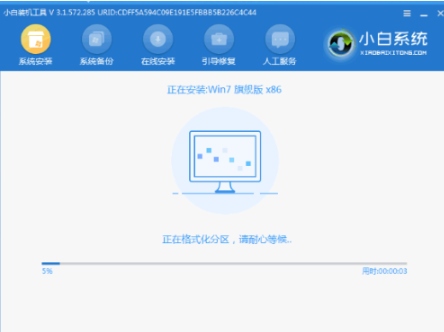
9、按提示拔掉u盘,点击“立即重启”。
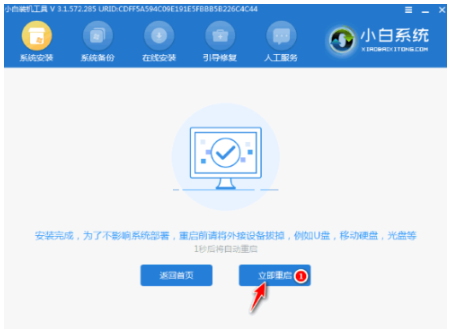
10、进入界面,就表示安装成功啦。

总结:
1、制作U盘;
2、利用U盘安装系统。
以上便是电脑怎么安装系统的步骤,希望能够帮助到大家。